장치 링크
-
기계적 인조 인간
-
아이폰
- 장치가 없나요?
Lyft를 타는 것은 목적지까지 가는 가장 쉬운 방법 중 하나입니다. 이 차량은 급할 때나 목적지까지 가는 도중에 몇 정거장을 가야 할 때 도움이 됩니다. 왕복 여행은 까다롭지만 Lyft에서는 편도 여행과 왕복 여행을 포함하여 다양한 여행을 할 수 있습니다.

이 앱에는 최종 목적지에 도착하기 전에 심부름을 하는 데 도움이 되는 추가 정지 기능이 있습니다. 하지만 다른 장소로 갈 경우에는 라이더에게 미리 알려야 합니다. 이 기능은 이벤트에 참석하는 길에 친구를 선택해야 할 때 유용합니다.
iPhone 및 Android 기기에서 Lyft에 경유지를 추가하는 방법을 알아보려면 계속 읽어보세요.
iPhone의 Lyft에서 경유지를 추가하는 방법
먼저, 다운로드했는지 확인해야 합니다. 리프트 앱 당신의 아이폰에. 그런 다음 아래 단계에 따라 정류장을 추가하세요.
- 앱을 실행하세요.

- '목적지 검색' 상자에 목적지를 입력하세요.

- “검색 대상” 상자에서 “+” 아이콘을 누릅니다.

- '경유' 섹션에 정차 목적지를 입력하세요.

- “End” 섹션에 마지막 정류장을 추가하세요.
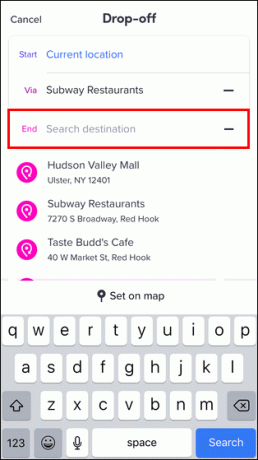
- 원하는 드라이버를 선택하고 “Lyft 선택” 버튼을 누르세요.

Android의 Lyft에서 경유지를 추가하는 방법
Android를 사용하는 경우 Lyft에 경유지를 추가하는 것은 간단합니다. Android 휴대폰에 설치한 후 아래 단계를 따르세요.
- 앱을 실행하세요.

- '목적지 검색' 상자에 목적지를 입력하세요.

- “검색 대상” 상자에서 “+” 아이콘을 누릅니다.

- “End” 섹션에 마지막 목적지를 입력하세요.

- 가격이나 예상 도착 시간을 기준으로 선호하는 차량 서비스를 선택하고 "Lyft 선택" 버튼을 누르세요.

추가 경유지에 대한 마음이 바뀌면 탭하고 "경유지 제거"를 선택하여 제거할 수 있습니다.
또한 주소 입력을 완료하기 전에 앱에서 정확한 주소와 유사한 장소가 포함된 목록을 제공합니다. 때로는 정확한 목적지 주소가 확실하지 않기 때문에 옵션이 도움이 됩니다.
특히 도시에 다른 위치를 배치하는 경우 유사한 목적지가 있을 것이라는 점을 이해하십시오. Lyft 앱에서 목적지로 향하는 정확한 장소를 선택하세요.
여러 정거장을 추가하는 방법
차량 공유 앱을 사용하여 목적지로 가는 도중에 여러 정거장을 선택할 수 있는 경우는 흔하지 않습니다.
Lyft의 다중 정류장 기능은 최종 목적지로 가는 도중에 심부름을 해야 할 때나 누군가를 내려주거나 태우고 싶을 때 유용합니다.
안타깝게도 Lyft에서는 사용자가 두 개 이상의 정거장을 설정할 수 없습니다. 최종 목적지와 도중에 한 정거장만 지정할 수 있습니다.
좋은 소식은 Lyft 운전기사가 귀하를 픽업한 후에도 경로에 경유지를 추가할 수 있다는 것입니다. 그래서 약간의 유연성이 있습니다.
그러나 회사는 첫 번째 정류장을 강조하기 전에 대기 시간에 동의하여 라이더가 기대치를 설정하도록 권장합니다. 또한, 정류장에서 10분 이상을 보내게 될 경우, 탑승을 취소하고 준비가 되었을 때 다시 탑승을 주문해야 합니다.
목적지에 도착하기 전에 두 번 더 정차하고 싶다면 Uber가 더 나은 대안이 될 수 있습니다.
정류장 예약 방법
미리 차량 서비스를 예약하는 것은 합리적인 요금을 받고 약속 시간에 늦지 않도록 하는 좋은 방법입니다.
더 좋은 점은 예정된 탑승에 경유지를 추가할 수도 있다는 것입니다. 방법은 다음과 같습니다.
- 앱을 실행하세요.

- '목적지 검색' 상자에 목적지를 입력하세요.

- '끝' 섹션에 목적지를 입력하세요.

- 원하는 드라이버를 선택하세요.

- 오른쪽 하단에 있는 “일정” 또는 “캘린더” 아이콘을 탭하세요.
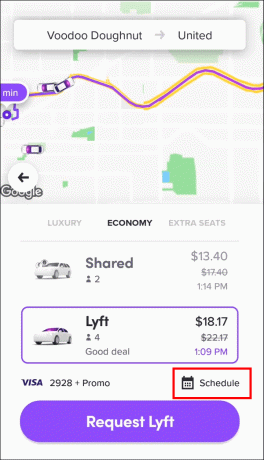
- 픽업 시간과 날짜를 설정하세요.

- '픽업 시간 설정'을 누르세요.

- '픽업 확인' 버튼을 선택하세요.

- “일정” 버튼을 탭하세요.

Lyft에서 왕복 여행을 선택하는 방법
간단한 심부름을 하고 집으로 돌아가고 싶다면 리프트(Lyft)로 왕복을 주문하면 됩니다. 방법은 다음과 같습니다.
- Lyft 앱을 실행하세요.

- '목적지 검색' 상자에 목적지를 입력하세요.

- 두 번째 목적지에 대한 새 정류장을 추가하려면 "+" 아이콘을 누르세요.

- "끝" 표시줄에 픽업 주소를 입력하고 차량 서비스를 요청하세요.

그러면 운전자에게 특정 위치로 데려갔다가 다시 데려오라고 지시합니다. 하지만 첫 번째 정류장에서 얼마나 많은 시간을 보내야 하는지 운전기사에게 이야기해야 합니다. 일반적으로 Lyft 드라이버는 최대 10분까지 기다릴 수 있지만 사전에 드라이버와 대화하고 합의하는 것이 중요합니다.
Lyft 추가 정류장 기능 제한 사항
Lyft를 사용하면 최종 목적지까지 경유지를 추가할 수 있지만 지정된 라이드를 이용하는 경우에만 가능합니다. 공유 차량 서비스 옵션을 선택하면 경유지를 추가하거나 최종 목적지를 변경할 수 없습니다.
하지만 Standard Lyft, Lyft Lux 또는 Lyft XL을 이용하는 경우 목적지에 경유지를 추가할 수 있습니다. Lyft Line을 사용하는 경우 이 기능을 사용할 수 없습니다. 즉, 목적지 중간에 잠시 멈춰 사람을 태우거나 먹을 것을 얻을 수 있다는 의미입니다.
Lyft와 함께 즐거운 라이딩을 즐겨보세요
차량 공유 앱이 너무 많아서 어느 것이 더 나은지 말하기 어려울 수 있습니다. 하지만 이는 차량이 필요할 때 선택의 여지가 많다는 것을 의미합니다. 해당 지역에서 사용 가능한 모든 차량 공유 앱에 대한 계정을 만드는 것을 방해할 수 있는 것은 없습니다.
이제 모든 기기에서 Lyft에 경유지를 추가하는 방법을 알게 되었으니 회사와 함께하는 라이딩 경험이 훨씬 더 좋아질 것입니다. Lyft에 경유지를 추가해 보셨나요? 그 과정에서 어려움을 겪었나요? 아래 댓글 섹션에서 귀하의 경험을 알려주십시오.




